【Flexi Toy Maker】くねくね動くおもちゃを印刷して遊んでみた!
Bell
CAEエンジニアのデジタルキャンバス

3Dプリントしてみて、思った感じと違うと思ったことありませんか?
3Dモデルを3Dプリントする前にAR表示することができれば、このモヤモヤを解消できると思い調べてみました!
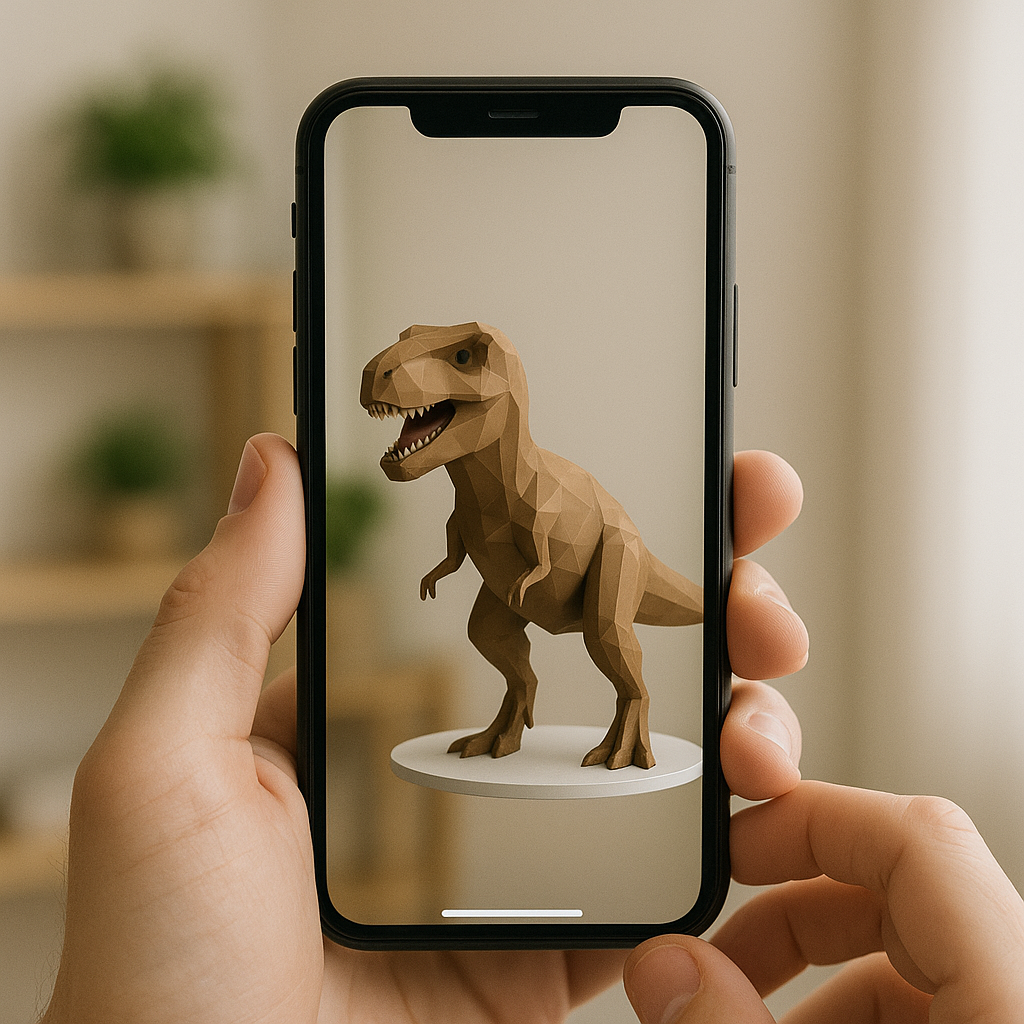
「作った3DモデルをiPhone上でAR表示したい!」
「アプリ不要で自分のモデルを現実世界に表示したい!」
そんな方におすすめな方法です。
再現性重視の手順で紹介しますので、最後までご覧ください🙏
Fusion360で3D形状を作成
※ここでの座標系がそのままAR表示されます
商品は、こちらから購入できます

ファイル→エクスポートより、USDファイルを指定して出力

https://github.comのSign upから無料アカウント作成
※「メールアドレス」「パスワード」の設定が必要
Githubにログインする
New repositoryからリポジトリを作成する
ar-demo(例)]を記入
.usdファイルをドラッグ&ドロップ→「Commit changes」
Deploy from a branch、Branch:main、Folder:/ (root) に設定→Save

📌 このURLに続き ファイル名.usdz を付けたURLがファイルへの直リンクになります。
以下のURL例をiPhoneのSafariで開いてみましょう👇
https://kimagure3d-bell.github.io/ar-demo/test.usdz
SafaiでURLを開いた直後
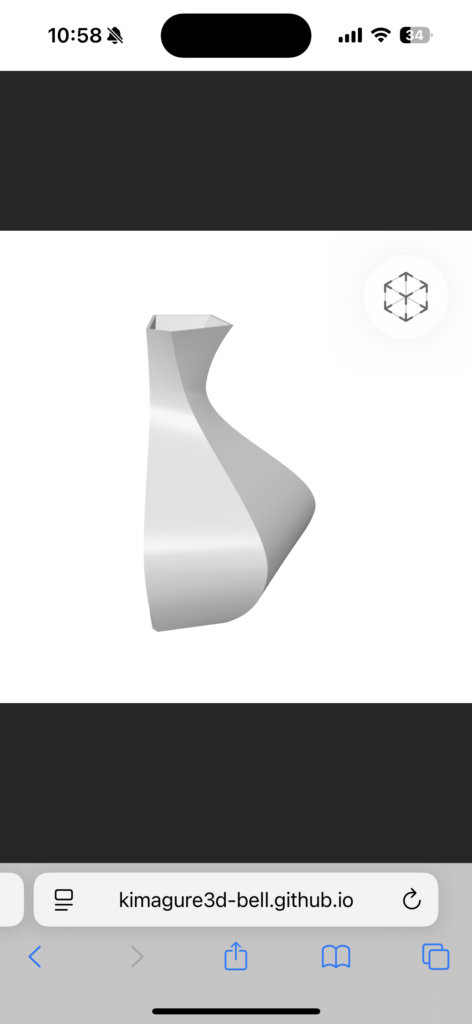
右上の立方体マークをクリック
ARモードとオブジェクトモードが選択できます
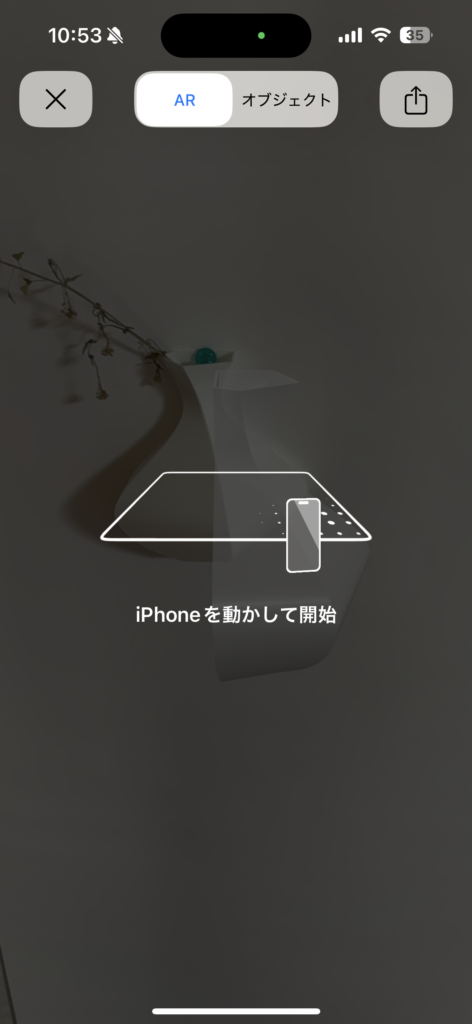

ARモードでiPhoneをグルグルとしばらく動かすと、3DモデルがAR表示されます!

実物との比較したところ、大きさも良い感じに表示されました🥳
私がこの手順に辿り着くまでに苦労した点をTipsとしてまとめました




